Ефект олівцем малюнка

Привіт друзі! Сьогодні вас чекає дуже цікавий урок з якого ви дізнаєтеся як зробити ефект олівцем малюнка з фотографії.
Зараз існує величезна кількість різноманітних онлайн-сервісів, які дозволяють створити ефект олівцем малюнка онлайн. Тобто Ви завантажуєте фото в Інтернет і через пару миттєвостей отримуєте готові зображення що імітують начерки олівцем.
Аналогічний урок імітації малюнка олівцем був одним з перших на цьому блозі і ось через значний час пропоную вам знову поекспериментувати у створенні дуже цікавого, на мій погляд, ефекту.
Представлена техніка трохи відрізняється від першого уроку, але як то кажуть - «Якщо відрізняється технологія, то і відрізняється результат». Судити вам друзі. Не буду далі вас годувати своїми промовами. Приступаємо до уроку.
Урок Gimp - Ефект олівцем малюнка

Крок 2. На наступному кроці нам необхідно перетворити зображення у відтінки сірого. Для цього йдемо в «Зображення - Режим - Відтінки сірого»
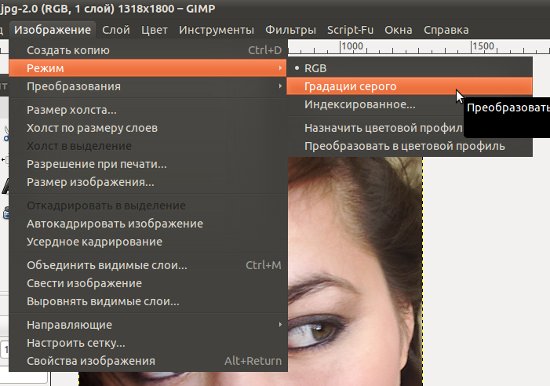
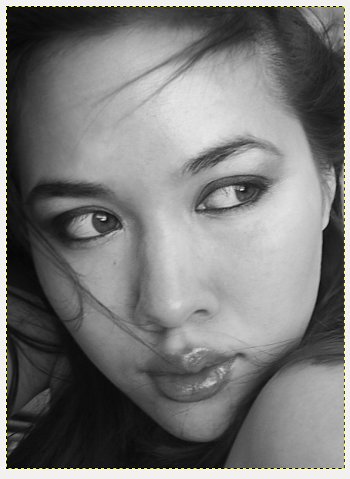
Крок 3. Тепер дублюємо фоновий шар і перейменовуємо новий шар в «Фотокопія»
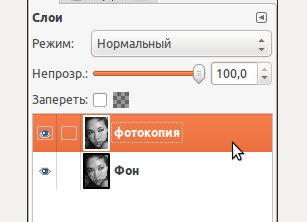
Крок 4. Далі йдемо в «Фільтри - Імітація - Фотокопія».
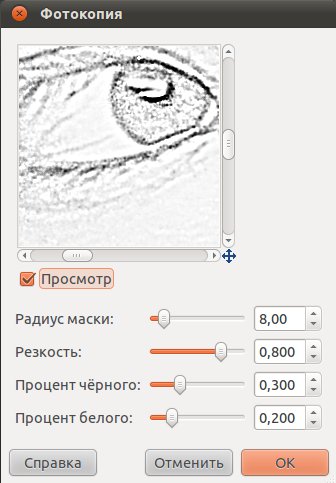
Змінюємо режим шару на «Тільки світле».
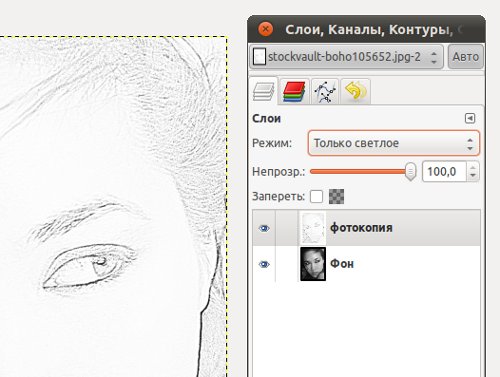
Крок 5. Тепер знову створюємо копію фонового шару і переміщаємо його вгору в стосі шарів. Перейменовуємо шар в «Комікс ефект»
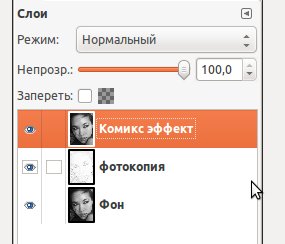
Крок 6. Йдемо в «Фільтри - Імітація - Комікс» (7 0.2) .Ізменяем режим шару на «Перекриття».

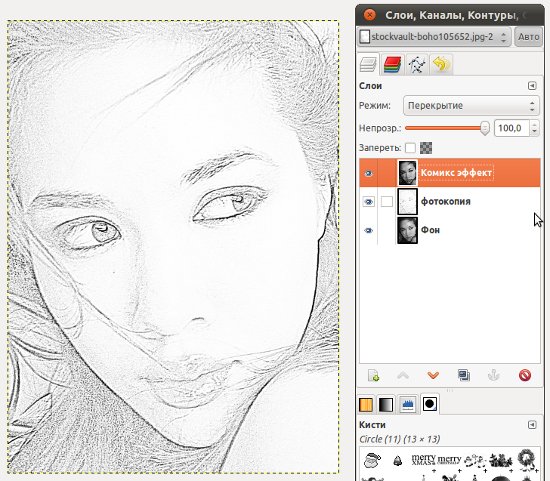
Крок 7. Знову дублюємо фоновий шар і поміщаємо наверх. Перейменовуємо шар в «Розмиття».

Йдемо в «Фільтри - Розмивання -Гауссово розмивання» (10).
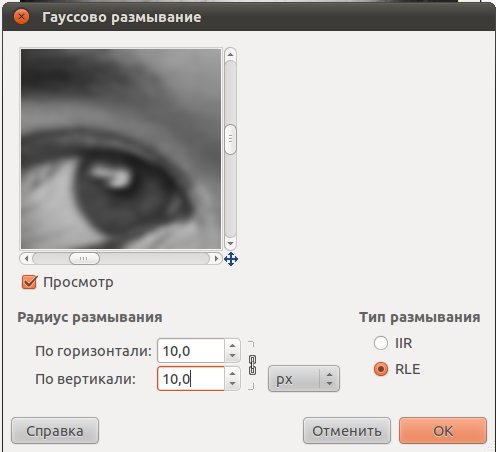
Змінюємо режим змішування шару на «Затемнення»
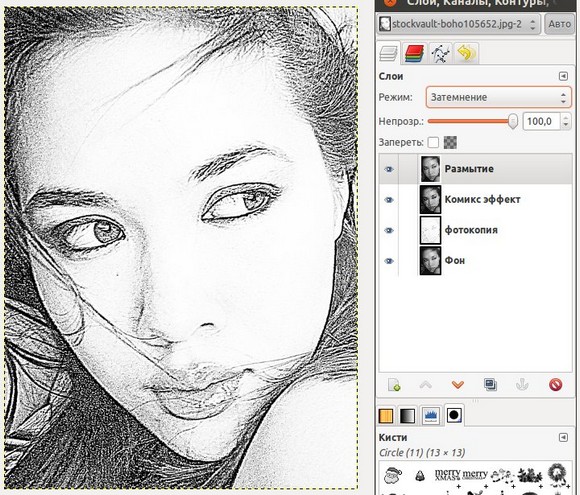
Крок 8. Ще раз створюємо копію фонового шару і поміщаємо наверх.Переіменовиваем шар в «Розмивання рух».
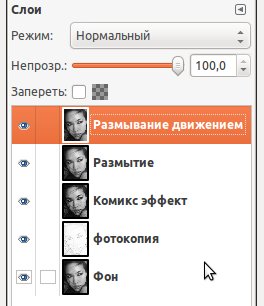
Йдемо в «Фільтри - Розмивання - Розмивання рухом» (Наїзд камерою, Розмити назовні, Довжина -30).
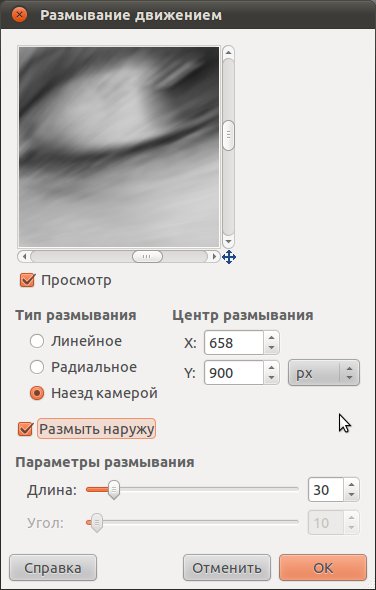
Змінюємо режим шару на «Затемнення»
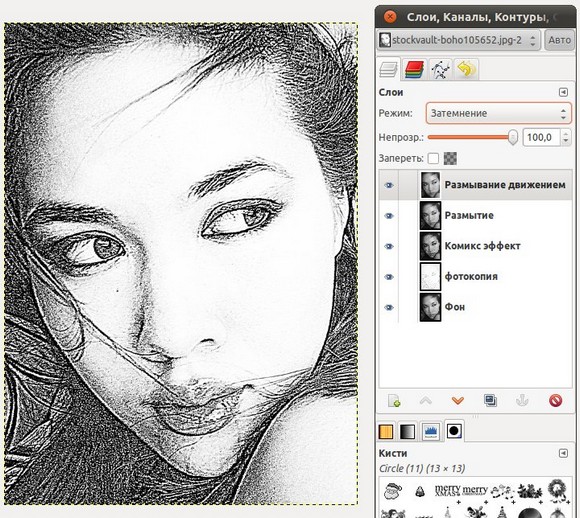
Все, милуємося результатом.
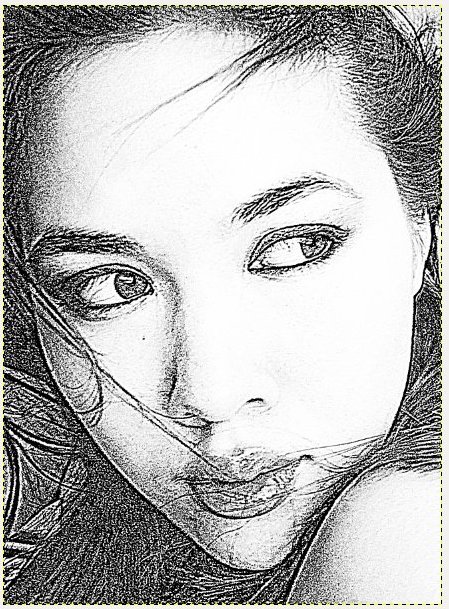
Ось так, за кілька простих кроків ми з вами створили цікавий ефект олівцем малюнка.
Переклад і доповнення: Антон Лапшин
Будь ласка, оцініть цю статтю, натиснувши на зірочки нижче:
Велике велике Ігор за ваш відгук. На превеликий жаль мій курс доступний тільки в електронній версії ... і тому я не можу його вам надіслати поштою (((